Adobe InDesign调整出血线的教程
时间:2023-06-26 11:33:21作者:极光下载站人气:330
Adobe
indesign作为一款强大的排版软件,为用户带来了不错的使用体验,这款软件拥有强大的兼容性、较高的稳定性以及不错的自由度等优势,能够让用户更快、更高效的完成各种设计工作,因此Adobe
InDesign软件成为了大部分用户很喜欢的一款桌面出版工具,当用户在使用这款软件时,有时可以根据自己的需求来设置出版物页面的出血线,这样便于进行排版编辑,于是有用户问到Adobe
InDesign怎么调整出血线的问题,这个问题其实是很好解决的,用户直接进入到文档设置窗口中来调整出血线即可解决问题,那么接下来就让小编来向大家分享一下Adobe
InDesign调整出血线的方法步骤吧,希望用户能够喜欢。
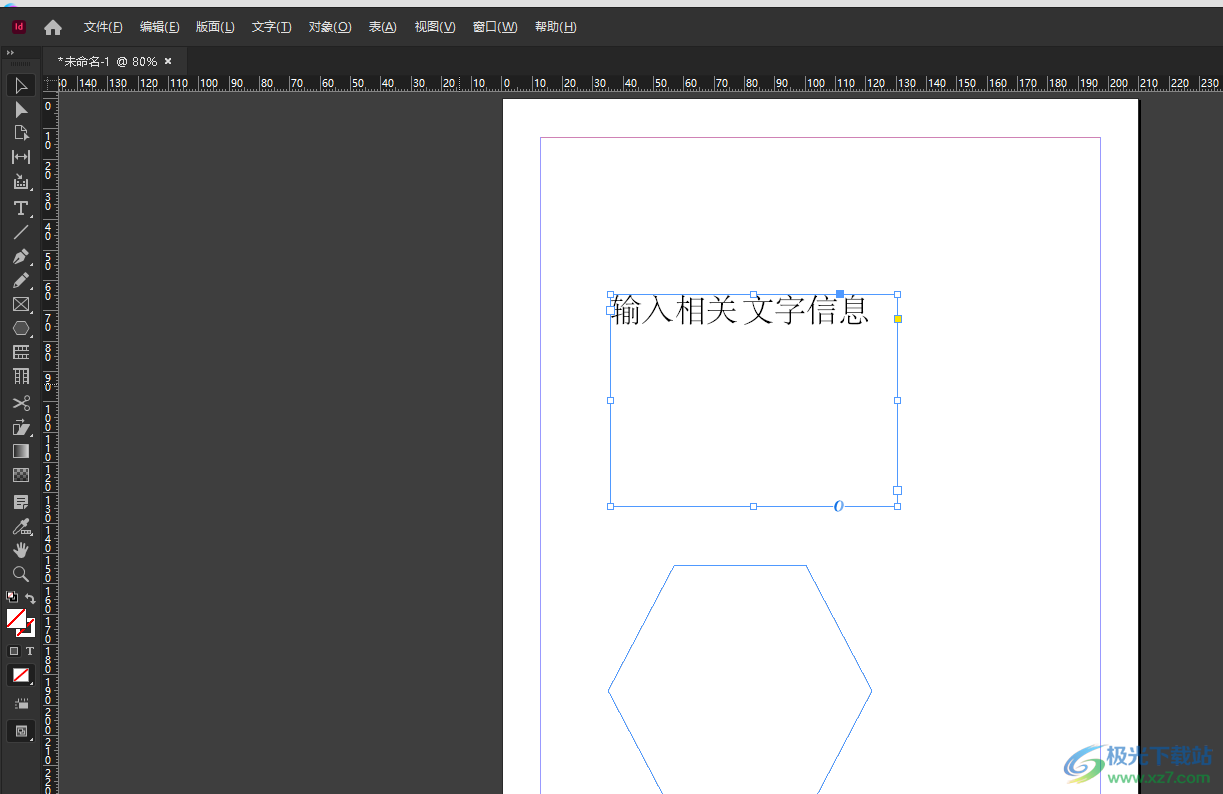
方法步骤
1.用户在电脑桌面上打开Adobe InDesign软件,并进入到编辑页面上来进行设置
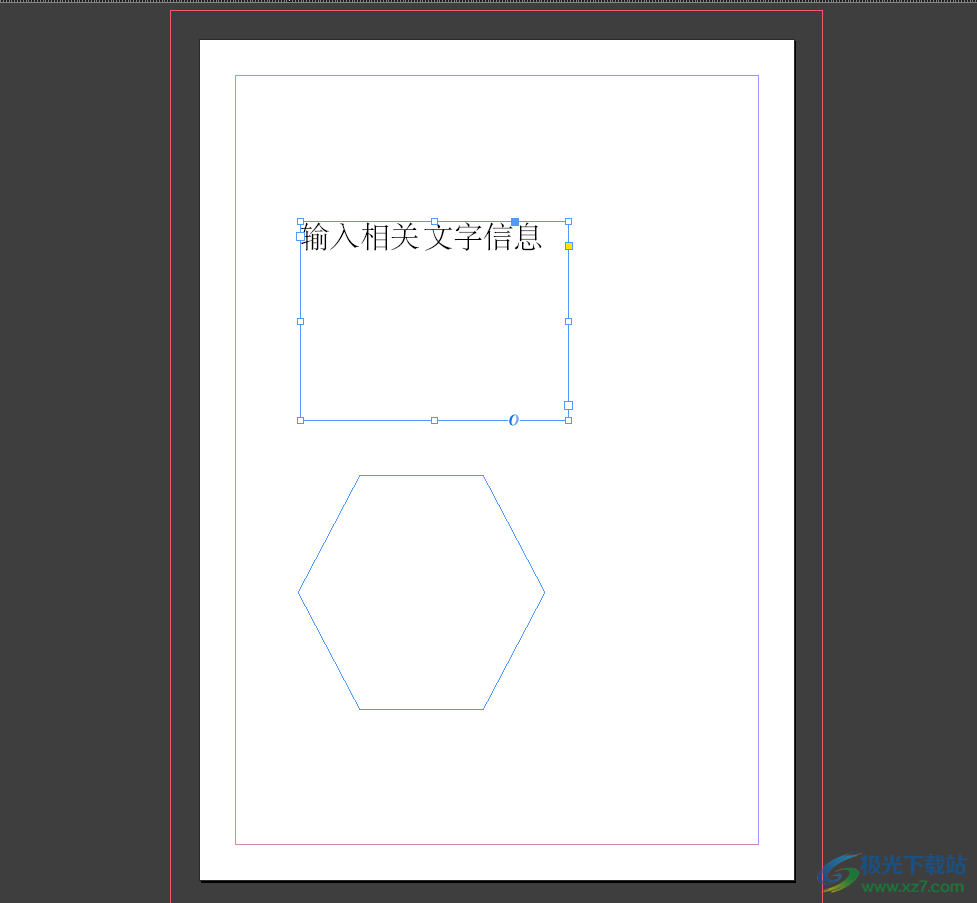
2.接着在页面上方的菜单栏中点击文件选项,将会弹出下拉选项卡,用户选择其中的文档设置选项
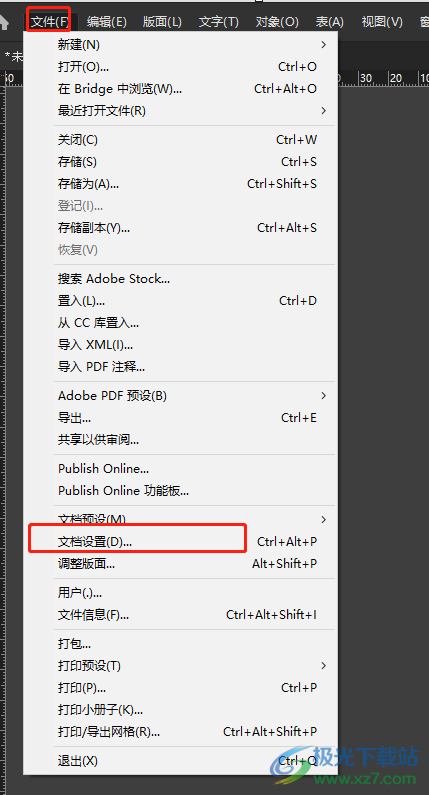
3.在打开的文档设置窗口中,用户点击出血和辅助信息区选项的小箭头符号

4.这时在弹出来的出血选项中,用户就可以按照需求来调整上下内外的出血数值了,最后按下确定按钮

5.效果如图所示,用户会发现页面的出血位置发生了变化
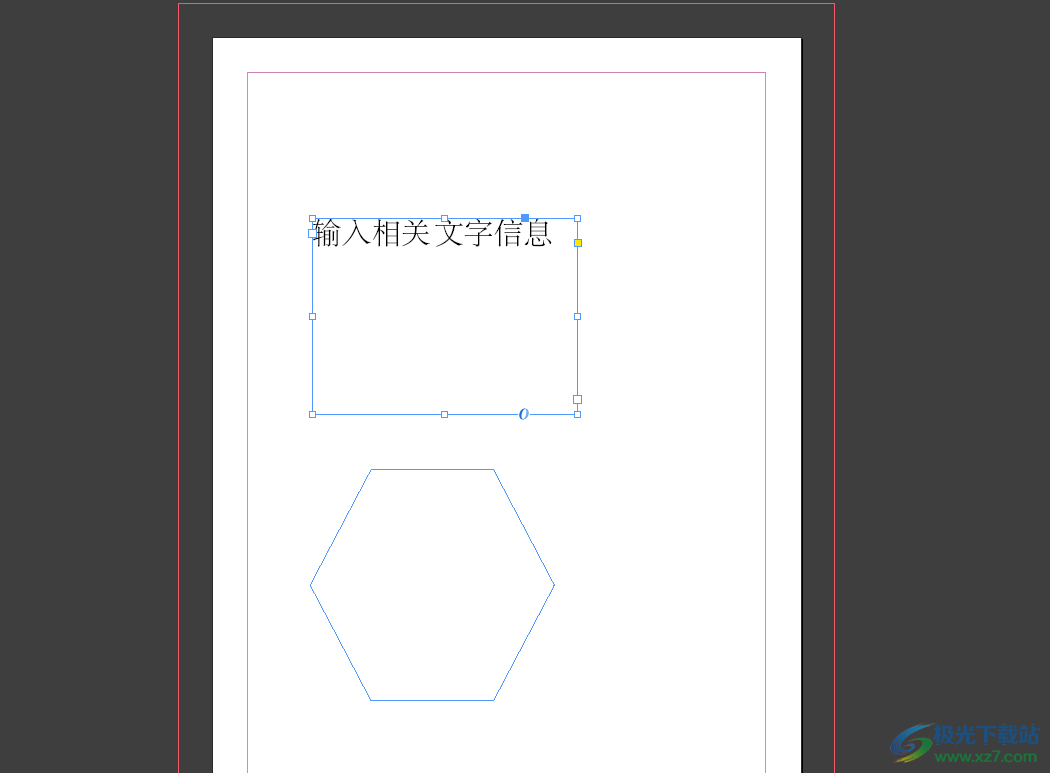
以上就是小编对用户提出问题整理出来的方法步骤,用户从中知道了大致的操作过程为点击文件——文档设置——出血和辅助信息区——调整出血线位置——确定这几步,方法简单易懂,因此感兴趣的用户可以跟着小编的教程操作起来,一定可以解决好大家的问题。

大小:1.18 GB版本:v18.2.1.455 环境:WinXP, Win7, Win8, Win10, WinAll
- 进入下载
相关推荐
相关下载
热门阅览
- 1百度网盘分享密码暴力破解方法,怎么破解百度网盘加密链接
- 2keyshot6破解安装步骤-keyshot6破解安装教程
- 3apktool手机版使用教程-apktool使用方法
- 4mac版steam怎么设置中文 steam mac版设置中文教程
- 5抖音推荐怎么设置页面?抖音推荐界面重新设置教程
- 6电脑怎么开启VT 如何开启VT的详细教程!
- 7掌上英雄联盟怎么注销账号?掌上英雄联盟怎么退出登录
- 8rar文件怎么打开?如何打开rar格式文件
- 9掌上wegame怎么查别人战绩?掌上wegame怎么看别人英雄联盟战绩
- 10qq邮箱格式怎么写?qq邮箱格式是什么样的以及注册英文邮箱的方法
- 11怎么安装会声会影x7?会声会影x7安装教程
- 12Word文档中轻松实现两行对齐?word文档两行文字怎么对齐?
网友评论